google Chrome插件版本冲突怎么解决

1. 更新插件:在Chrome浏览器中,点击右上角的三个点(菜单按钮),选择“更多工具”-“扩展程序”,在扩展程序页面,找到可能产生冲突的插件,查看是否有更新提示,如有,点击“更新”按钮将其更新到最新版本。对于一些长时间未更新且可能与浏览器新版本不兼容的插件,建议考虑寻找替代插件或联系插件开发者获取支持。
2. 禁用插件排查:同样进入扩展程序页面,仔细查看已安装的插件列表,思考哪些插件在当前场景下不是必需的。逐个点击插件名称旁边的开关按钮,将其禁用。可以每次禁用一个,然后刷新浏览器页面,检查问题是否得到解决。如果问题依旧存在,再尝试禁用其他插件,直到找到可能产生冲突的插件组合。
3. 检查浏览器设置:查看Chrome浏览器的隐私和安全设置,确保没有限制某些插件的运作。若因安全和隐私问题导致插件被阻止,可根据提示调整设置或允许插件运行。同时,确认浏览器版本与插件要求相匹配,若插件旧版本不支持最新浏览器,需更新插件或更换兼容的插件。
猜你喜欢
谷歌浏览器下载后网页高亮与内容查找优化操作教程
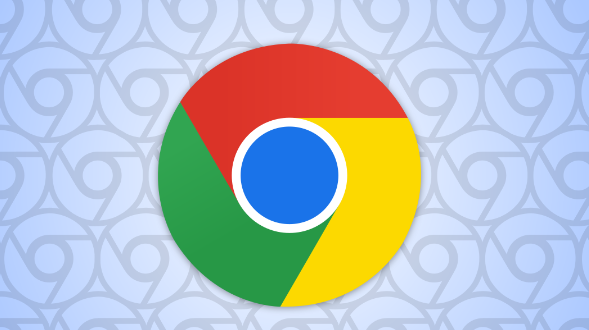 Google浏览器引领未来互联网浏览的新趋势
Google浏览器引领未来互联网浏览的新趋势
 Google Chrome网页总提示数据加载失败怎么修复
Google Chrome网页总提示数据加载失败怎么修复
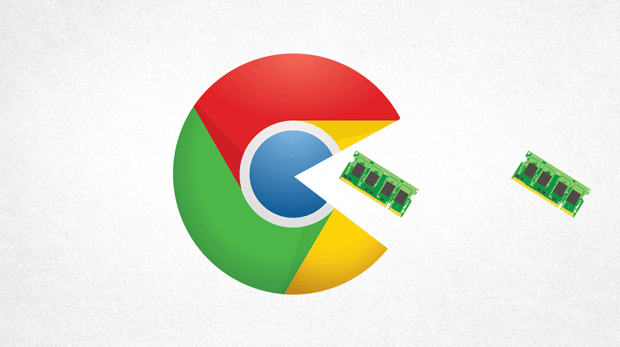 如何在Google Chrome浏览器中管理你的下载设置
如何在Google Chrome浏览器中管理你的下载设置
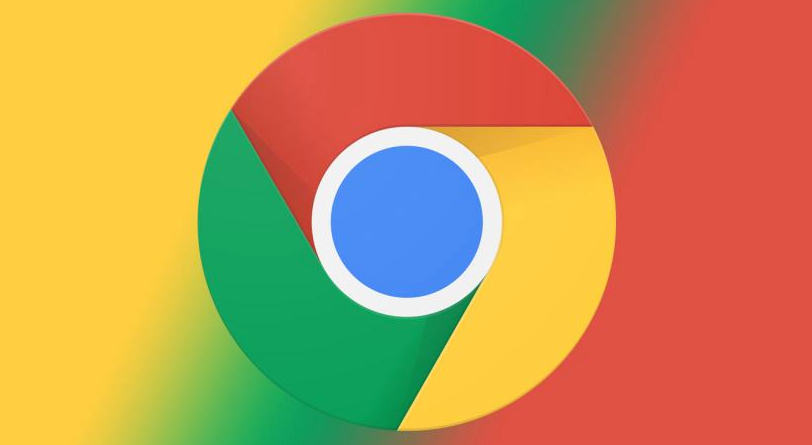
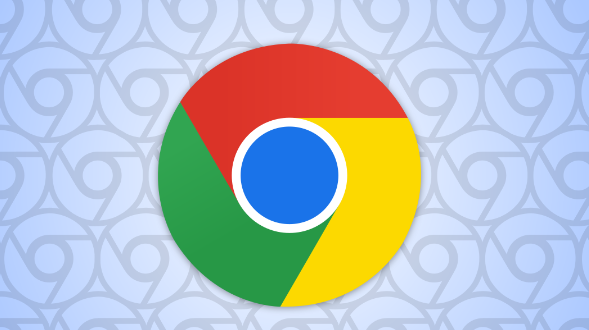
谷歌浏览器支持网页高亮及内容查找优化操作,通过下载安装后的设置,实现信息快速定位和高效阅读,提高浏览体验。

预测Google浏览器将引领的未来互联网浏览趋势,包括技术创新、用户体验等方面的发展。
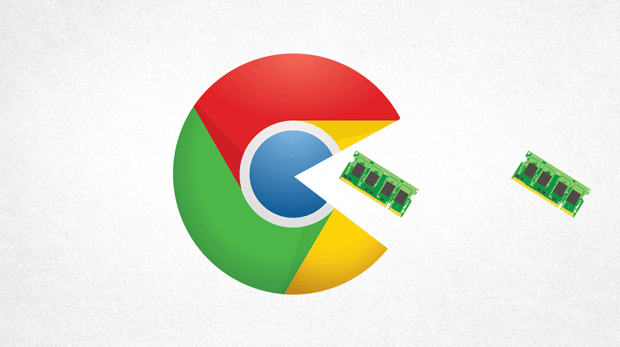
Google Chrome网页频繁提示数据加载失败,可能与请求错误或缓存异常有关,本文提供修复方案。
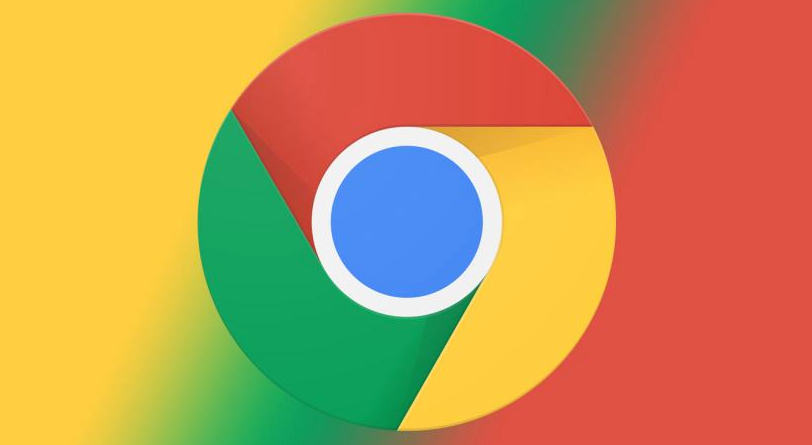
掌握在Google Chrome浏览器中管理下载设置的方法,优化下载体验,适合需要高效管理下载内容的用户。
